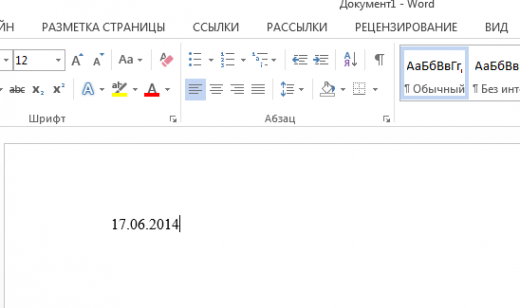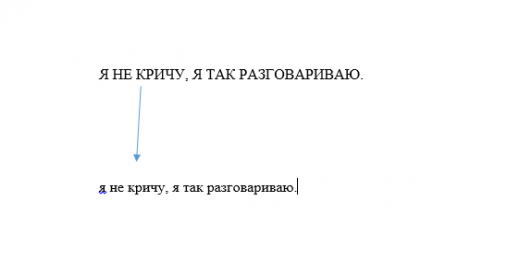-Рубрики
- ВСЁ ДЛЯ БЛОГОВ (4)
- ВСЁ ДЛЯ ДОМА СВОИМИ РУКАМИ (9)
- КОФЕЙНЫЕ ИДЕИ (5)
- ДЕКУПАЖ (1)
- Декорирование (1)
- МК по декупажу (1)
- ДЕТСКИЕ ИЛЛЮСТРАЦИИ (5)
- ДЛЯ ДЕТЕЙ (42)
- Весенние, Пасхальные раскраски (1)
- Видеоуроки (1)
- Готовимся к школе (6)
- готовимся к школе (2)
- Демонстрационный материал (3)
- Зимние, новогодние раскраски (4)
- Летние раскраски (1)
- Логика (2)
- Математика (школа) (13)
- Математические раскраски (11)
- Поделки из бумаги (3)
- Развитие речи (1)
- Рисование (1)
- ДУХОВНОЕ (1)
- ЖЕНСКИЕ ШТУЧКИ (2)
- ЗАГОТОВКИ НА ЗИМУ (1)
- ЗДОРОВЬЕ (3)
- Нетрадиционные способы лечения (1)
- Кімнатні рослини (1)
- КЛИПАРТ (110)
- 8 марта (2)
- бабочки (4)
- валентинки (1)
- детки (3)
- животные (7)
- зима, Новый год (6)
- игрушки (4)
- лето (7)
- море (4)
- насекомые (3)
- овощи, фрукты (6)
- осень (9)
- Пасха (9)
- птицы (6)
- разное (8)
- растения (цветы, трава, деревья) (15)
- сказки, сказочные герои (3)
- школа (15)
- явления природы (6)
- КУЛИНАРИЯ (33)
- Блинчики, налисники (2)
- Блюда из мяса и фарша (1)
- Блюда из птицы (8)
- Выпечка, пироги, торты (12)
- Пельмени, манты (3)
- Рыба (3)
- Салаты (2)
- ЛИТЕРАТУРА ДЛЯ РАЗВИТИЯ ДОШКОЛЬНИКОВ И МЛАДШИХ ШКО (13)
- Логика (1)
- Математика (10)
- МОЙ КОМПЮТЕР (5)
- Моя держава Україна (12)
- МУЗЫКА (3)
- Музыкотерапия (1)
- Саксофон (1)
- ОБОИ НА РАБОЧИЙ СТОЛ (17)
- Природа (12)
- ПОЛЕЗНЫЕ СОВЕТЫ ХОЗЯЙКАМ (10)
- декор (4)
- ПРАЗДНИКИ (2)
- РАЗНОЕ (1)
- аудиозаписи (1)
- РУКОДЕЛИЕ (17)
- игрушки (10)
- сувениры (6)
- Украшения (2)
- СКРАП - НАБОРЫ (57)
- Весенние скрап-наборы (6)
- Детские скрап-наборы (7)
- Детские фоны (7)
- Зимние скрап-наборы (4)
- Летние скрап-наборы (11)
- Осенние скрап-наборы (4)
- Романтические скрап-наборы (4)
- Фоны (8)
- Цветочные скрап - наборы (2)
- СКРАПБУКИНГ (2)
- ФОТОПОДБОРКИ (1)
- ЮМОР (1)
-Поиск по дневнику
-Подписка по e-mail
-Статистика
Другие рубрики в этом дневнике: ЮМОР(1), ФОТОПОДБОРКИ(1), СКРАПБУКИНГ(2), СКРАП - НАБОРЫ(57), РУКОДЕЛИЕ(17), РАЗНОЕ(1), ПРАЗДНИКИ(2), ПОЛЕЗНЫЕ СОВЕТЫ ХОЗЯЙКАМ(10), ОБОИ НА РАБОЧИЙ СТОЛ(17), МУЗЫКА(3), Моя держава Україна(12), ЛИТЕРАТУРА ДЛЯ РАЗВИТИЯ ДОШКОЛЬНИКОВ И МЛАДШИХ ШКО(13), КУЛИНАРИЯ(33), КЛИПАРТ(110), Кімнатні рослини(1), ЗДОРОВЬЕ(3), ЗАГОТОВКИ НА ЗИМУ(1), ЖЕНСКИЕ ШТУЧКИ(2), ДУХОВНОЕ(1), ДЛЯ ДЕТЕЙ(42), ДЕТСКИЕ ИЛЛЮСТРАЦИИ(5), ДЕКУПАЖ(1), ВСЁ ДЛЯ ДОМА СВОИМИ РУКАМИ(9), ВСЁ ДЛЯ БЛОГОВ(4)
Как взять с Ютуба фрагмент ролика |
Это цитата сообщения Babajka [Прочитать целиком + В свой цитатник или сообщество!]
Выполняю свое обещание поделится с вами, мои дорогие друзья и читатели, очень простым секретом, как взять с Ютуба фрагмент ролика. Такая необходимость может возникнуть в том случае, когда вам вовсе не хочется размещать в своем дневнике ролик целиком, а только лишь его часть - начало, середину или концовку. Можно взять из одного и того же ролика несколько фрагментов и разместить их порознь в своем дневнике. Для этого необходимо проделать несколько шагов. Причем первые шесть шагов - это те манипуляции, которые вы традиционно делаете, когда берете на Ютубе код ролика целиком. Для тех, кто этого не знает, я повторю их пошагово.
1. Открываете в Ютубе страничку с понравившимся видео и под названием ролика нажимаете "Поделится"
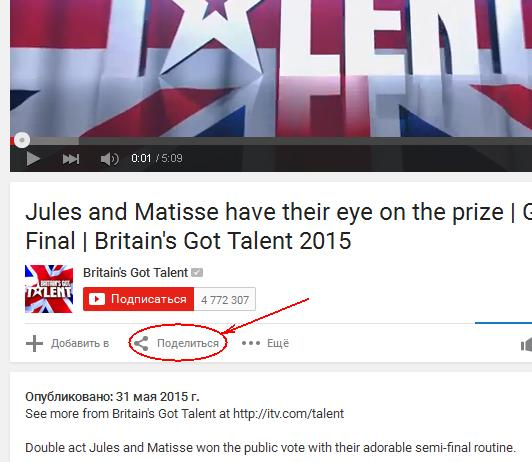
2. В открывшемся окне нажимаете HTML-код
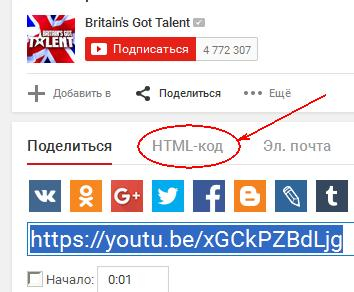
3. После щелчка появится код для вставки этого ролика в блог. Но в нем стоят размеры окна, в котором будет проигрываться видео (width="560" height="315) 560Х315. Эти размеры меня не устраивают и поэтому я введу свои размеры. Для этого щелкаю на "ЕЩЁ", которое под кодом.
Если кого-то устраивают эти размеры, то копируйте код в рамке и переходите на шаг 7.
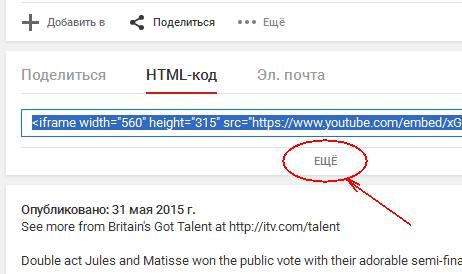
4. После нажатия на "ЕЩЁ" появится окно "Предварительный просмотр", под которым имеются три рамочки. Нажав на "Другой размер" можно выбрать уже готовые размеры и они сразу же появятся в коде ролика.
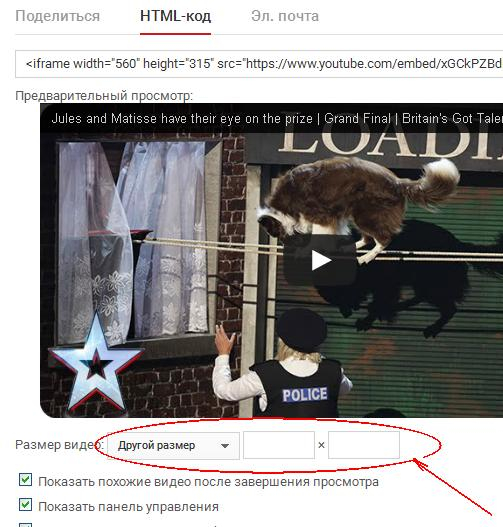
5. Но мне ни один из готовых размеров не подходит, потому что я для своего блога использую ширину 800 пикселей. Поэтому в среднюю рамочку я завожу размер 800 и нажимаю на клавиатуре "Enter" При этом правая рамочка заполнится автоматически.
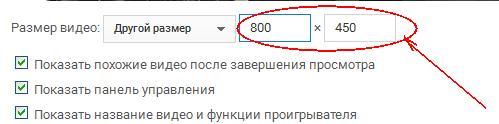
6. В окне с кодом параметры ширины и высоты окна приняли нужные нам значения width="800" height="450". Делаем три щелчка в окне с кодом, чтобы выделить весь код без остатка и копируем его. На этом стандартная процедура закончена. Если вы желаете вставить ролик целиком в свой блог, то скопированный код вставляете в свой дневник и нажимаете "Предпросмотр" или "В черновик".
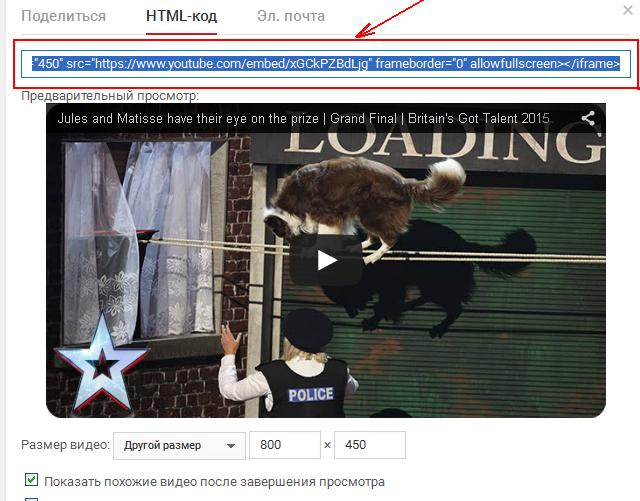
7. Если же хотите вставить фрагмент ролика то необходимо заблаговременно при его просмотре засечь время начала и время окончания фрагмента и перевести это время в секунды. Предположим начало моего фрагмента будет в 3 сек, а окончание - в 2 мин 49 сек. или если перевести в секунды - 169 сек.
Скопированный на Ютубе код имеет вот такой вид:
<iframe width="800" height="450"src="https://www.youtube.com/embed/xGCkPZBdLjg"frameborder="0" allowfullscreen></iframe>
В него надо добавить перед кавычками, как показано на рисунке ниже, выражение
?rel=0&start={&end=}
в котором вместо открывающих фигурных скобок поставить время начала (в нашем случае 3), а вместо закрывающих фигурных скобок - время окончания (в нашем случае 169)
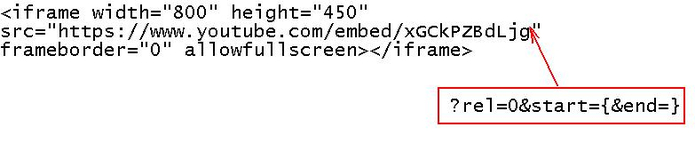
Получится следующее выражение для кода фрагмента ролика:
<iframe width="800" height="450"src="https://www.youtube.com/embed/xGCkPZBdLjg?rel=0&start=3&end=169"frameborder="0" allowfullscreen></iframe>
Вставляете его в свой дневник и нажимаете "Предпросмотр" или "В черновик" Добавляете все необходимое для вашего поста и нажимаете "Опубликовать в личный дневник" Фрагмент ролика у Вас в дневнике.
Успехов вам!
Серия сообщений "Пошаговые уроки":
Часть 1 - Как сделать картинку-ссылку
Часть 2 - О картинках на ЛиРу и длинных постах
...
Часть 17 - Создание серии сообщений дневника
Часть 18 - ВСТАВЛЯЕМ МЕЛОДИЮ В ПЛЕЕР ИЗ ФОТОШОП
Часть 19 - Как взять с Ютуба фрагмент ролика
Метки: ютуб ролик фрагмент |
Как перевести pdf в картинку jpg |
Это цитата сообщения _Lyubasha_K_ [Прочитать целиком + В свой цитатник или сообщество!]
|
Метки: компютер word |
Понятный интернет для пользователей старшего поколения |
Это цитата сообщения ASPIDISTRA1 [Прочитать целиком + В свой цитатник или сообщество!]
Метки: компютер интернет |
Скачиваем видео из интернета! |
Это цитата сообщения Владимир_Шильников [Прочитать целиком + В свой цитатник или сообщество!]
Метки: компютер скачать видео |
20 секретов Word, которые помогут упростить работу |
Это цитата сообщения nomad1962 [Прочитать целиком + В свой цитатник или сообщество!]

Microsoft Word — самый важный и необходимый инструмент для любой офисной работы. А количество функций, которыми он обладает, повергнет в шок любого человека. Мы выбрали 20 советов, которые помогут упростить работу с Word и автоматизировать некоторые рутинные дела. Здесь вы можете ознакомиться с подобным материалом для Excel.
Вставка даты и времени
Быстро вставить дату можно с помощью комбинации клавиш Shift + Alt + D. Дата вставится в формате ДД.ММ.ГГ. Такую же операцию можно проделать и со временем при помощи комбинации Shift + Alt + T.
Быстрая смена регистра
Если вы ещё не владеете слепым методом набора, то CAPS LOCK может сыграть с вами злую шутку. Случайно включив его и не посмотрев на экран, можно набрать гору текста, который придётся удалить и переписать с нуля из-за одной нажатой кнопки. Но выделив нужный текст и нажав Shift + F3, вы измените регистр с заглавного на строчный.
Метки: компютер советы word |
| Страницы: | [1] |